Twitter, Elon Musk tarafından satın alındığından bu yana birçok önemli değişiklik yaşadı. Twitter Blue'nun kullanıma sunulmasından gönderilerin görüntülenmesi için hız sınırlarının belirlenmesine kadar Twitter son yıllarda önemli ölçüde değişti. Platformun birçok zorluğuna rağmen işlevselliğinin çoğu aynı kalıyor.
Twitter, dünya çapında 300 milyondan fazla kullanıcısıyla İnternet'teki en büyük mikroblog platformu olmaya devam ediyor. Twitter'da en sevdiğiniz ünlülerle bağlantı kurabilir, metinler gönderebilir, videolar/GIFler yayınlayabilir vb.
Aktif bir Twitter kullanıcısıysanız platformda paylaşılan videolara göz attığınızda otomatik olarak oynatıldığını fark etmiş olabilirsiniz. Bu Twitter'ın varsayılan ayarı olduğundan, otomatik video oynatmayı devre dışı bırakacak şekilde ayarı değiştirebilirsiniz.
Ağ bant genişliğiniz sınırlıysa veya Twitter videolarını izlemek istemiyorsanız otomatik oynatmayı kapatmak en iyisidir. Otomatik video oynatmayı kapattığınızda kaydırma sırasında hiçbir video veya GIF oynatılmaz. Ağ bant genişliğinden tasarruf etmek için Twitter'da videoların otomatik oynatılmasını devre dışı bırakın.
Twitter'da videoların ve GIF'lerin otomatik oynatılması nasıl kapatılır
Twitter'da otomatik oynatmayı kapatmak istiyorsanız makaleyi okumaya devam edin. Aşağıda, bilgisayarınızda ve mobil cihazlarınızda Twitter otomatik oynatmayı kapatmak için bazı basit adımları paylaştık, o halde başlayalım.
Bilgisayarınızda Twitter otomatik oynatmayı nasıl kapatabilirsiniz?
Twitter'ın web sürümünü kullanıyorsanız Twitter'ın masaüstü sürümünde otomatik oynatılan videoları kapatmak için aşağıdaki adımları izlemelisiniz.
Adım 1. Bilgisayarınızda favori web tarayıcınızı başlatın.
2. Adım. Daha sonra lütfen Twitter web sitesini ziyaret edin ve hesabınıza giriş yapın.
3. Adım. Giriş yaptıktan sonra sol kenar çubuğundaki daha fazla simgesine tıklayın.
![]()
Adım 4. Görünen menüde Ayarlar ve Destek'i seçin.

5. Adım. Ardından “Ayarlar ve Gizlilik” seçeneğine tıklayın.

6. Adım. "Ayarlar ve Gizlilik"te "Erişilebilirlik", "Görüntü ve Dil"i tıklayın.

7. Adım. Şimdi "Veri Kullanımı"na tıklayın.

8. Adım. "Otomatik Oynat"a tıklayın ve "Asla" olarak ayarlayın.

İşte bu! Yukarıdaki yöntemi kullanarak Twitter web sitesinde otomatik oynatılan videoları kapatabilirsiniz.
Mobil cihazlarda Twitter video otomatik oynatması nasıl kapatılır
Platformda paylaşılan içerikleri görüntülemek için Twitter uygulamasını kullanıyorsanız aşağıdaki adımları izlemelisiniz. Twitter uygulamasında otomatik oynatmayı kapatmak için bazı basit adımları burada bulabilirsiniz.
En güçlü cep telefonu takip programı
Telefonunuzun konumunu kolayca takip etmenize, kısa mesajları, kişileri, Facebook/WhatsApp/Instagram/LINE ve diğer mesajları izlemenize ve sosyal medya hesap şifrelerini kırmanıza olanak tanır. [jailbreak/root yapmaya gerek yok]
1. Adım. Öncelikle Android veya iPhone'da Twitter uygulamasını açın.
2. Adım. Uygulama açıldıktan sonra hesabınıza giriş yapın. Ardından, yan menüyü açmak için sağa kaydırın ve Ayarlar ve Destek'e dokunun.

3. Adım. "Ayarlar ve Gizlilik"te "Erişilebilirlik", "Görüntü" ve "Dil"i tıklayın.
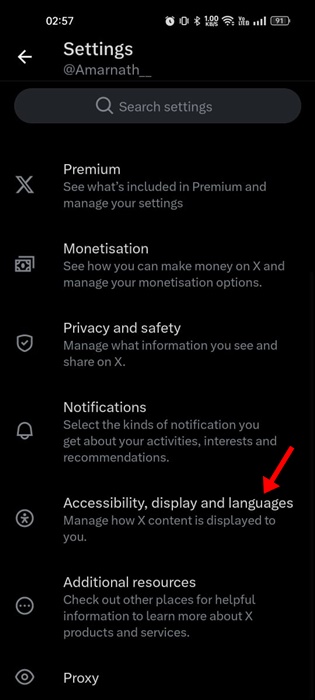
4. Adım. Bir sonraki ekranda "Veri Kullanımı"na tıklayın.

5. Adım. Ardından, otomatik olarak oynatılacak videoya tıklayın. Görüntülenen istemde "Asla" seçeneğini seçin.
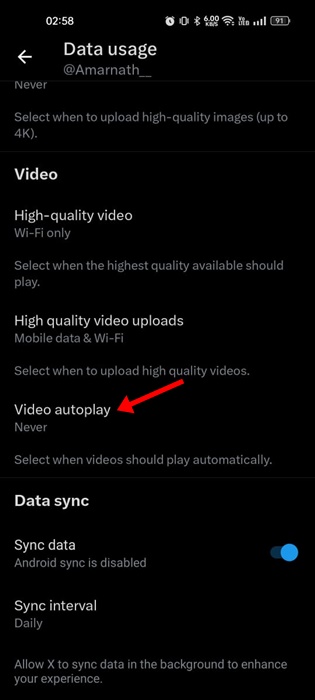
![]()
En güçlü video ve müzik indirici
YouTube, TikTok, Instagram, Facebook, Twitter, OnlyFans vb. gibi 10.000 web sitesinden videoları kolayca indirmenize yardımcı olur; çevrimdışı dinlemek için Apple Music, Amazon Music, Spotify, Deezer, TIDAL vb. gibi müzik akışlarını kolayca indirin.
İşte bu! Twitter mobil uygulamasında otomatik video oynatmayı nasıl kapatabileceğinizi burada bulabilirsiniz.
İşte Twitter masaüstü ve mobil cihazlarda otomatik oynatmayı kapatmak için bazı basit adımlar. Bu değişikliği yaptıktan sonra videolar artık kaydırdıkça otomatik olarak oynatılmayacaktır.
Twitter videolarının otomatik oynatılmasını devre dışı bırakma konusunda daha fazla yardıma ihtiyacınız varsa lütfen bize bildirin.









